红色警戒win7不能全屏怎么办 红色警戒win7如何全屏
时间:2022-01-22作者:xinxin
每次用户在微软win7电脑中玩游戏的时候,往往都会进行全屏显示的,这样也能够提高用户的游戏体验感,然而最近有用户反馈自己win7系统在玩红色警戒游戏的时候总是不能全屏显示,对此红色警戒win7不能全屏怎么办呢?今天小编就来给大家介绍一篇红色警戒win7全屏设置方法。
推荐下载:windows7专业版64位
具体方法:
1、首先我们点击电脑上的“开始”,在菜单中找到“所有程序”,点击打开之后,在所有程序中找到附件,打开它。找到运行选项,我们点击运行。
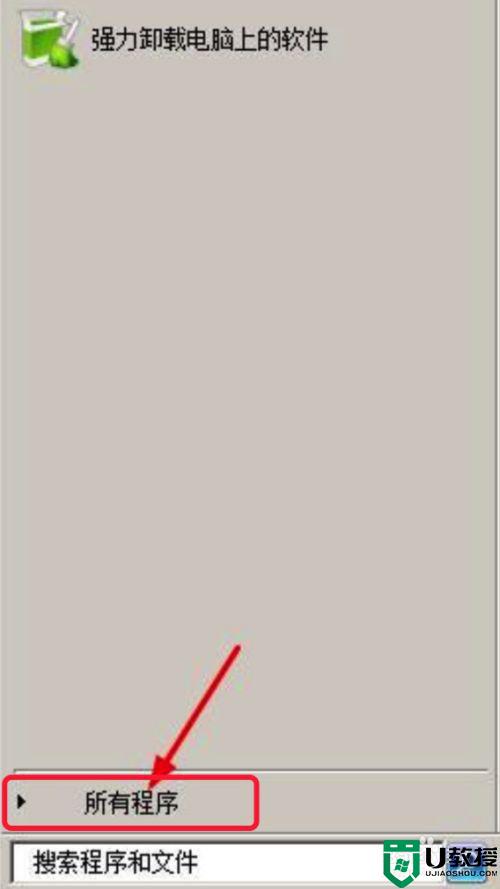
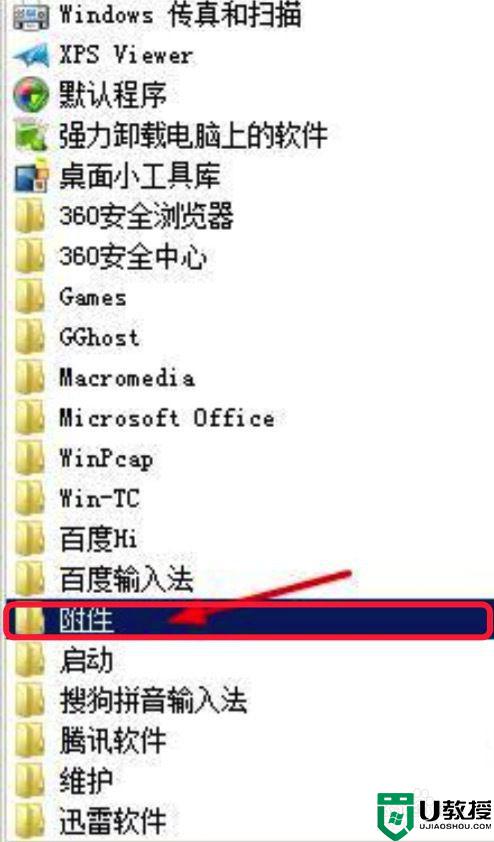
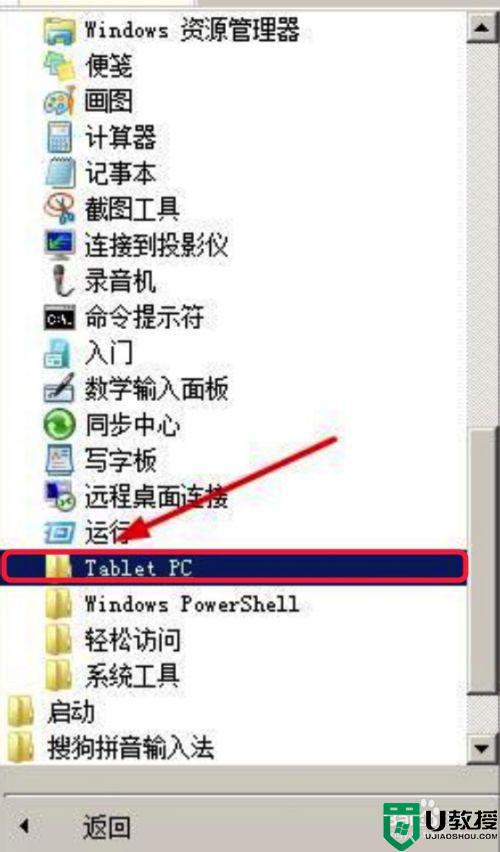
2、接着我们在运行对话框中输入regedit,点击确定。我们打开注册表,然后依次打开HKEY_LOCAL_MACHINE SYSTEM ControlSet001 Control GraphicsDrivers Configuration。
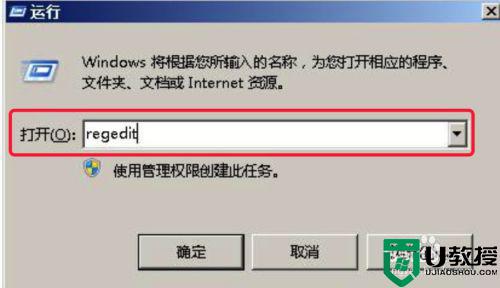
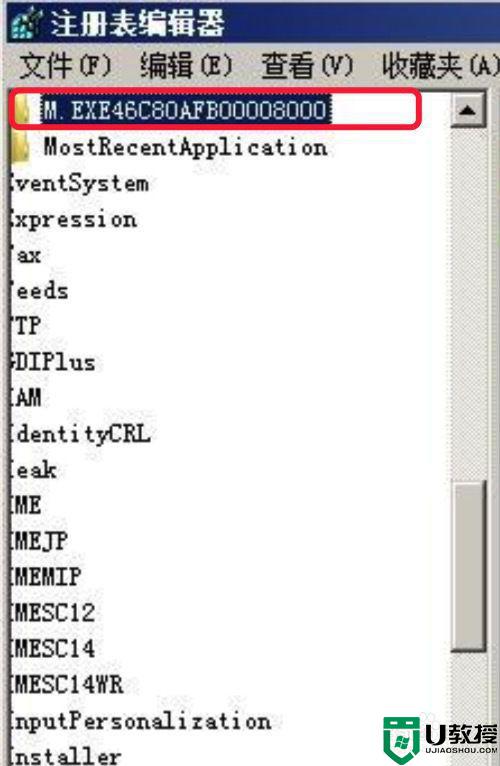
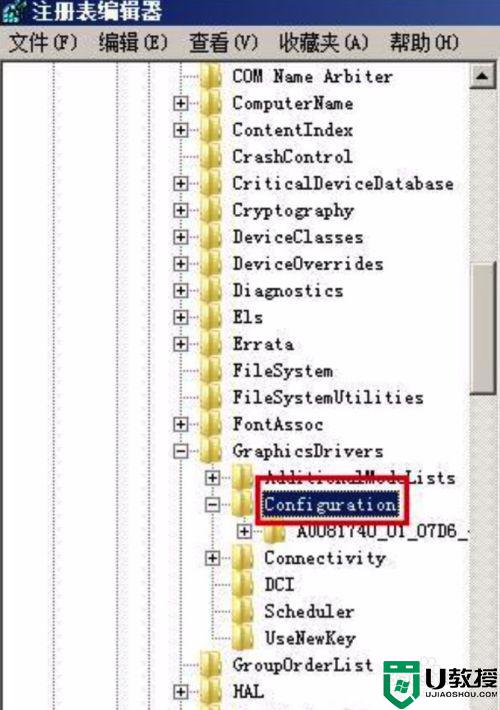
3、之后在configuration上右键单击,选择查找。在弹出的对话框中输入scaling,点击查找下一个。
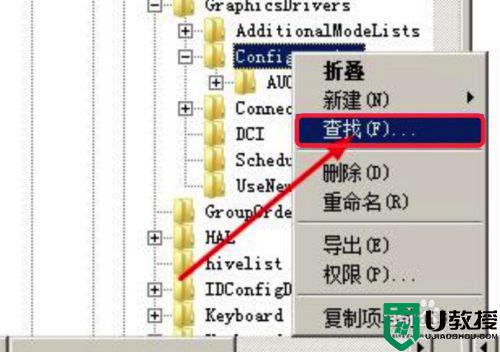
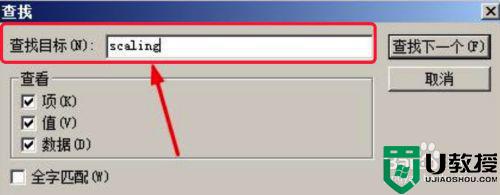
4、最后我们在搜索结果中找到scaling。右键单击scaling,选择修改,将弹出的对话框里面的数值设置为3即可,点击确定。
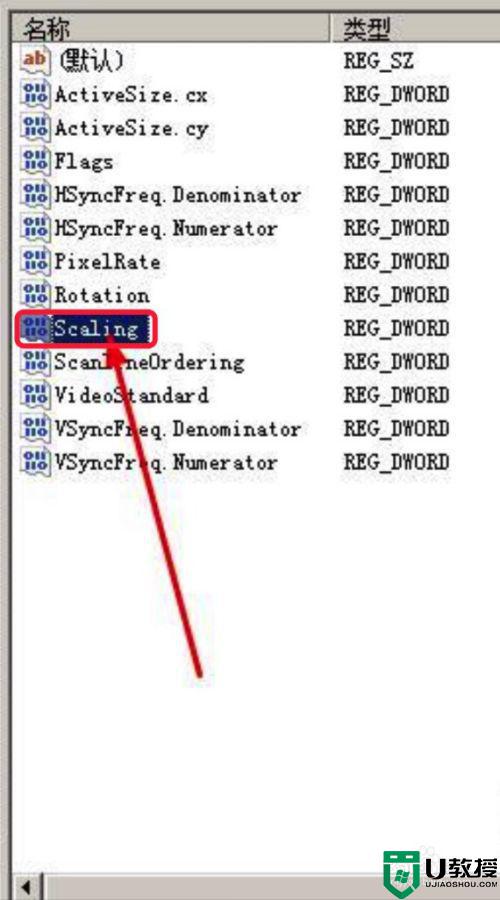
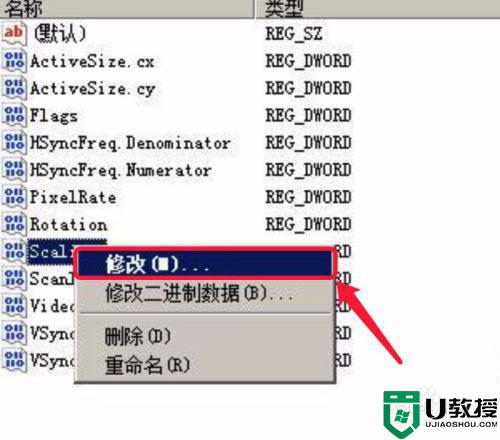

以上就是关于红色警戒win7全屏设置方法了,有需要的用户就可以根据小编的步骤进行操作了,希望能够对大家有所帮助。





